win10桌面便签小工具如何开启密码锁屏功能?
win10桌面便签小工具如何开启密码锁屏功能?其实,win10电脑自带的便签目前还不具备这一功能,所以有很多用户为了保证记录内容的安全储存,会选择使用第三方具备密码锁屏功能的桌面便签来代替其使用,其中“敬业签”就是比较受用户推崇的一款桌面便签。
既然如此,那么敬业签如何在win10电脑端开启密码锁屏功能呢?为了便于大家的使用,下面小编就将这一操作步骤一一告诉大家。
一、打开win10电脑端的敬业签进入主界面后,直接点击“便签头像”打开系统设置窗口,或是先点击“设置”按钮,然后再点击下拉菜单中的设置选项开启这一窗口;

二、打开系统设置窗口后,就可以在个人设置的模块中找到“锁屏密码”这一项,然后在输入框中输入1-6位数的数字密码,接着再勾选“软件启动默认锁屏”,并根据自己的需求习惯选择锁全部或是锁时间轴,随后点击保存密码即可;
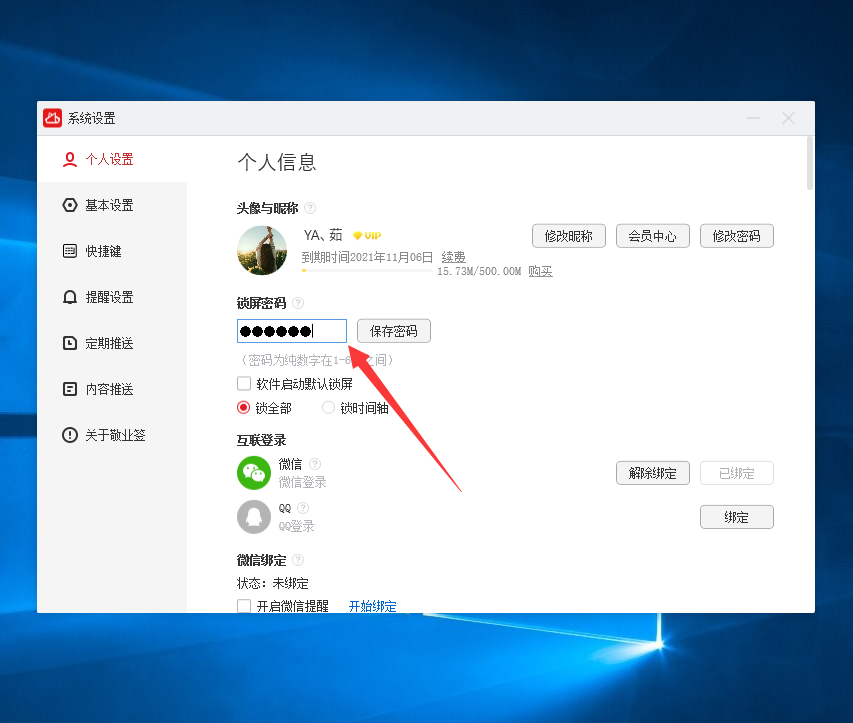
三、以上操作完成之后,我们可以点击“设置”按钮,然后在下拉菜单中点击“锁定敬业签”,就可以进入密码锁屏状态;
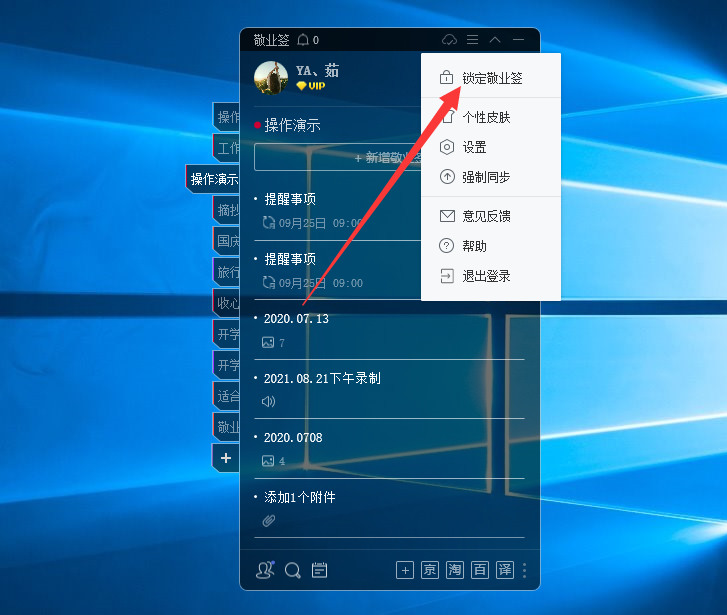
四、而且我们再开启敬业签时,就必须输入正确的数字密码才能正常打开这一桌面便签。

注:敬业签是一款支持多端云同步(Windows/Android/ios/Web/ipad/Mac)的桌面便签,所以我们在win10电脑端对其设置的锁屏密码,也同样适用于其它端口,并且还在其它端口我们也可以同步更改锁屏密码。
最新发布
相关内容
-
 经典语录怎么记在备忘录里方便?怎么随手记录一些句子?
经典语录怎么记在备忘录里方便?怎么随手记录一些句子?
发布时间:2025-02-17 类型:新闻动态 -
 记性不好用什么App提醒我 提醒软件分享
记性不好用什么App提醒我 提醒软件分享
发布时间:2025-02-17 类型:新闻动态 -
 PC手机同步,好用桌面待办便签APP分享
PC手机同步,好用桌面待办便签APP分享
发布时间:2025-02-17 类型:新闻动态 -
 工作任务记录管理软件app 工作记事用的app
工作任务记录管理软件app 工作记事用的app
发布时间:2025-02-17 类型:新闻动态 -
 工作提醒app哪个好用 每天提醒做事的软件
工作提醒app哪个好用 每天提醒做事的软件
发布时间:2025-02-17 类型:新闻动态
推荐
热点
标签














